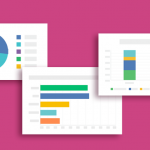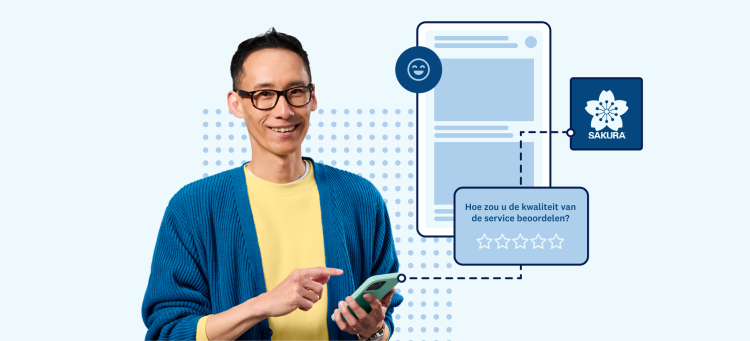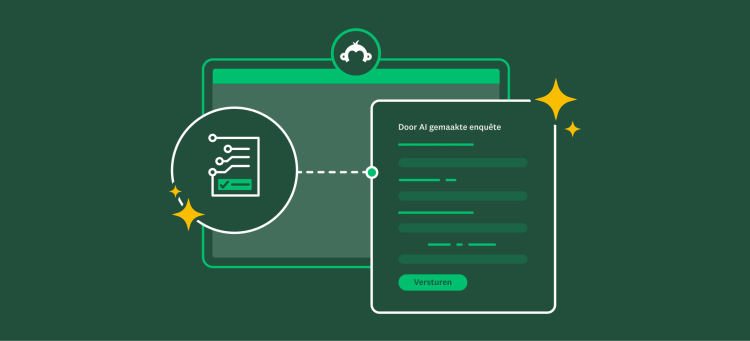Stel, u bent klaar met het verzamelen van de enquêtereacties voor een vragenlijst die u een week eerder hebt verzonden.
Maar als u de reacties bekijkt, zinkt de moed u in de schoenen. U moet deze gegevens over twee dagen presenteren. Hoe zorgt u ervoor dat de trends, patronen en bevindingen uit deze informatie in duidelijk zijn en gemakkelijk te begrijpen zijn?
Gelukkig kunt u rekenen op onze diagrammen om uw gegevens op een begrijpelijke manier in beeld te brengen voor uw teamleden.
Voordat u van start gaat, is het belangrijk om te kijken naar de verschillende diagrammen. Zo kunt u goed bepalen welk diagram u wilt gebruiken en waarom. Denk verder goed na over hoe u de indeling van uw enquête kunt optimaliseren, zodat u het juiste type grafiek kunt maken voor de juiste context.
We hebben een handige handleiding gemaakt. Hierin leest u wanneer en hoe u de populairste soorten diagrammen kunt gebruiken.
Staafdiagrammen
Staafdiagrammen zijn niet voor niets ons populairste diagram. U kunt de verschillende antwoorden van deelnemers met elkaar vergelijken in verticale, horizontale en zelfs op elkaar gestapelde staven.
In welke situaties zijn staafdiagrammen een goed idee? We hebben een overzicht van de voor- en nadelen van deze diagrammen.
| Voordelen | Nadelen |
| Omdat ze een eenvoudige indeling hebben, kunt u de verschillende antwoorden gemakkelijk met elkaar vergelijken. | Als er te veel staven zijn, wordt het diagram al snel ingewikkeld en lastig te lezen. |
| Omdat ze vaak worden gebruikt, weet iedereen hoe ze werken. | Slinkse presentatoren kunnen de schaal van het diagram aanpassen en het publiek zo misleiden. |
Om een staafdiagram te maken (of eigenlijk alle soorten diagrammen), begint u eerst met het kiezen van het specifieke type vraag dat u gebruikt voor uw enquête.
Bij een staafdiagram kiest u voor een gesloten vraag: een type vraag met een bestaande reeks antwoordopties waaruit de respondent moet kiezen.
Bijna al onze vraagindelingen bestaan uit gesloten vragen, waaronder:
Ook bij de vraagtypen sterrenwaardering of rangschikking kunt u een staafdiagram maken, maar erg logisch is dat niet. Stel dat u wilt weten hoe mensen een restaurant beoordelen. U gebruikt hiervoor een sterrenwaarderingsvraag. Een gemiddelde score of een aantal sterren is een stuk waardevoller dan een diagram met de werkelijke verdeling van de reacties.
Hoe kunt u nu van een gesloten vraag een staafdiagram maken met een indeling die bij uw publiek in de smaak valt? We hebben wat korte tips voor u:
- Houd er rekening dat mee wanneer u een antwoordoptie 'Andere, licht toe' gebruikt, in het staafdiagram niet de werkelijke reacties van deelnemers worden gebruikt maar letterlijk 'Andere, licht toe' wort weergegeven
- Meestal kunt u het beste vier tot zes antwoordopties gebruiken voor diagrammen met verticale staven. Kiest u voor minder opties, dan ziet het diagram er wat karig uit. Bij meer antwoordopties is een staafdiagram met horizontale staven beter leesbaar
We verduidelijken deze informatie met een voorbeeld. Neem een kijkje naar de volgende vraag en de bijbehorende staafdiagrammen hieronder:
Ik ben tevreden. (selecteer één antwoord)
- Zeer mee eens
- Mee eens
- Neutraal
- Mee oneens
- Zeer mee oneens
- Andere (licht toe)
Dit zijn de resultaten in een verticaal staafdiagram (standaard):
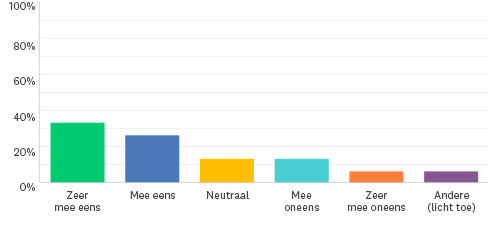
En hier zijn ze in een horizontaal staafdiagram:
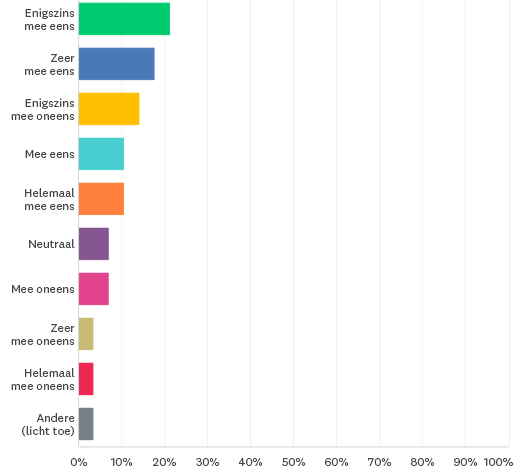
U ziet dat we wat meer staven hebben toegevoegd aan het tweede diagram. Zelfs met tien staven zijn de resultaten in het horizontale staafdiagram relatief duidelijk en goed te begrijpen.
En dit is het eindresultaat met gestapelde staven, die horizontaal of verticaal kunnen zijn.
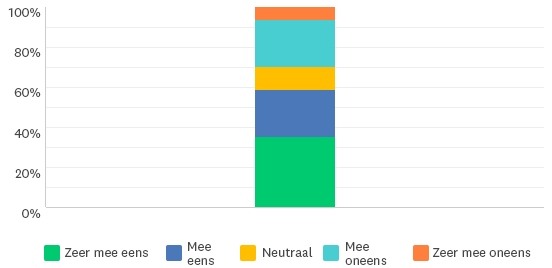
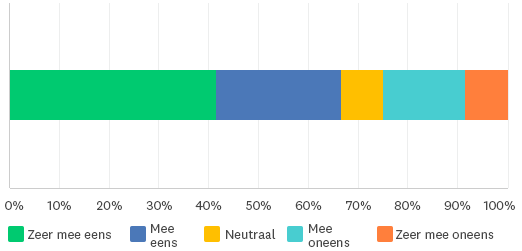
Kies voor gestapelde staafdiagrammen als u wilt vergelijken hoe verschillende groepen een bepaalde vraag hebben beantwoord. In het onderstaande diagram ziet u meteen het verschil bij de verdeling tussen mannen en vrouwen. In de tool Analyseren van SurveyMonkey komt u dit type diagram het vaakst tegen wanneer u met vergelijkingsregels wilt zien hoe verschillende groepen respondenten een vraag hebben beantwoord.
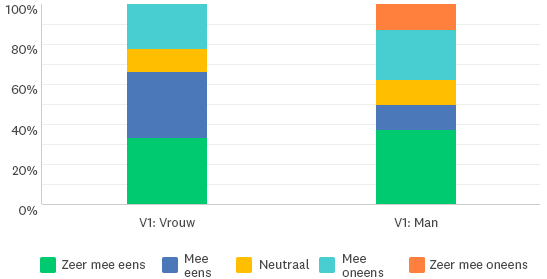
Wilt u met filters en kruistabellen uw gegevens onder de loep nemen? Zorg er dan wel voor dat u het juiste abonnement hebt. Meer informatie →
Volg deze stappen om een specifiek staafdiagram te bekijken in de tool Analyseren van SurveyMonkey:
1) Open de enquête die u wilt bekijken en klik op Resultaten analyseren.
2) Ga naar het tabblad Vragenoverzicht. Klik op Aanpassen bij de vraag waarvan u een diagram wilt maken.
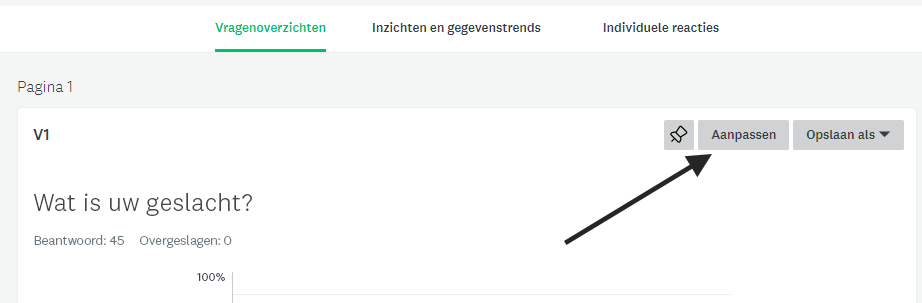
3) U kunt nu kiezen welk staafdiagram u wilt gebruiken. Als u voor alle andere vragen hetzelfde type grafiek wilt, selecteert u het vakje Toepassen op alle. Zodra u klaar bent, klikt u op Opslaan.
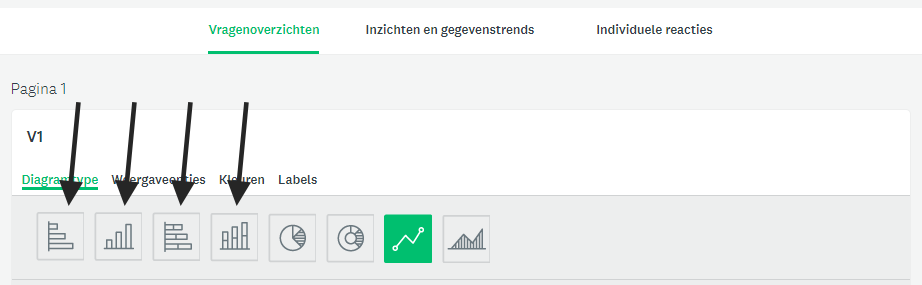
Cirkeldiagrammen/ringdiagrammen
Met deze diagrammen kunnen lezers meteen antwoordopties (in de vorm van schijven) met elkaar en ten opzichte van het geheel vergelijken.
We hebben wat voor- en nadelen van cirkel- en ringdiagrammen op een rijtje gezet:
| Voordelen | Nadelen |
| Ze laten duidelijk zien hoeveel respondenten elke antwoordoptie hebben gekozen. | Ze kunnen rommelig en lastig te interpreteren zijn als u meer dan vijf categorieën met elkaar vergelijkt. |
| Ze zijn een momentopname. U kunt ze gemakkelijk vergelijken met andere cirkeldiagrammen om trends of patronen te herkennen. | Het probleem met momentopnamen is dat u meer cirkeldiagrammen moet hebben om trends in kaart te brengen. |
Als u een cirkel- of ringdiagram wilt maken, gebruikt u een gesloten vraag met een enkel antwoord. Want als respondenten meerdere antwoorden kunnen kiezen, kunnen de schijven opgeteld al snel meer dan 100% zijn.
Sommige indelingen leiden tot minder waardevolle cirkel- of ringdiagrammen. Houd hiermee rekening bij het doornemen van de vraagtypen met een enkel gesloten antwoord. Zoals hierboven is vermeld, kunt u vragen met een sterrenwaardering het beste alleen als een afzonderlijk numeriek gemiddelde bekijken.
Bij veel antwoordopties liggen vragen met een vervolgkeuzemenu voor de hand. Als respondenten kunnen kiezen uit veel antwoordopties, wordt het cirkeldiagram vaak al snel overvol en onduidelijk.
Hier vindt u nog een paar handige werkwijzen om een cirkel- of ringdiagram te maken dat in het oog springt:
- Als respondenten de keuze 'Andere, licht toe' selecteren, wordt de schijf groter, maar niet omdat het specifieke antwoord van de respondent wordt weergegeven
- Probeer relatief weinig antwoordkeuzen te gebruiken. Tussen de drie en zes keuzen is meestal een goede richtlijn bij het vinden van de juiste balans tussen informatief en te veel informatie
Tip van de pro: Hebt u meer dan zes antwoordopties nodig voor een vraag, maar wilt u toch een cirkeldiagram maken voor de resultaten? Dan kunt u een selectie van de antwoordkeuzen met elkaar combineren. Op die manier kunt u de benodigde gegevens verzamelen en tegelijk een diagram maken dat aantrekkelijk en duidelijk is.
Omdat bij de voorbeeldvraag uit de sectie met het staafdiagram maar één antwoord vereist is, kunnen we ook het volgende ringdiagram maken:
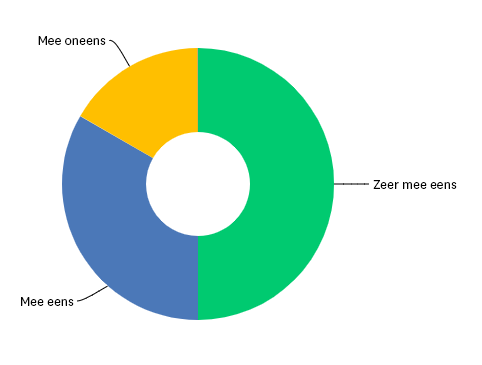
Of dit cirkeldiagram:
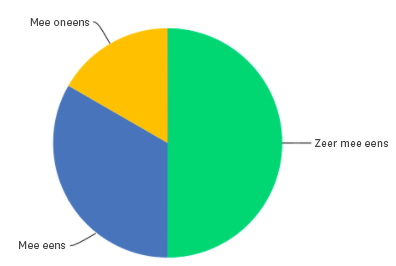
Als u een cirkel- of ringdiagram wilt bekijken voor een vraag, volgt u dezelfde stappen als bij het bekijken van een staafdiagram. Dit keer klikt u op een van de volgende twee diagrammen:

Lijngrafiek/vlakdiagram
Een lijngrafiek bestaat uit punten die horen bij een bepaalde waarde van een antwoordoptie. Deze waarden worden met elkaar verbonden via een lijn. Een vlakdiagram is gewoon een lijngrafiek waarbij het oppervlak onder de lijn is gemarkeerd. Beide diagrammen zijn relatief minder populair, maar kunnen in de juiste omstandigheden een waardevolle optie zijn.
Hieronder vindt u enkele relatieve voor- en nadelen van de diagrammen:
| Voordelen | Nadelen |
| Geeft op doeltreffende manier weer hoe gegevens met het verloop van tijd veranderen, vooral als er veel gegevenspunten zijn. | Zijn er niet genoeg gegevenspunten, dan kan een lijngrafiek misleidende trends afbeelden. |
Om een van deze diagrammen te maken, kiest u voor een gesloten vraag en houdt u rekening met deze tips:
- Probeer numerieke antwoordkeuzen te gebruiken: antwoorden waarmee tijd wordt bijgehouden, werken vaak het beste
- Vermijd de keuze 'Andere, licht toe'. Deze antwoordoptie is niet logisch bij een lijngrafiek
Tip van een pro: zowel lijngrafieken als vlakdiagrammen zijn ideaal om het aantal reacties dat u met het verloop van tijd ontvangt bij te houden, of u nu de tijd in uren, dagen of weken wilt meten.
Deze weergave bekijken:
- Open de enquête die u wilt zien en klik op Resultaten analyseren.
- Klik op Gegevenstrends.
- Zoek Diagramtype. Kies dan of u een lijngrafiek of een vlakdiagram wilt.
- Selecteer Trend op… en kies de tijdschaal die u wilt gebruiken.
Een voorbeeld van een lijngrafiek:
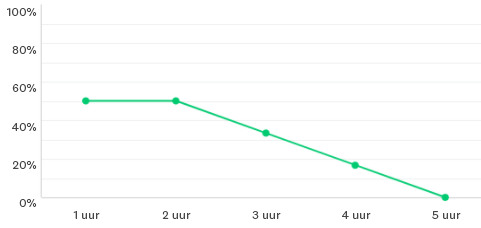
En een vlakdiagram:
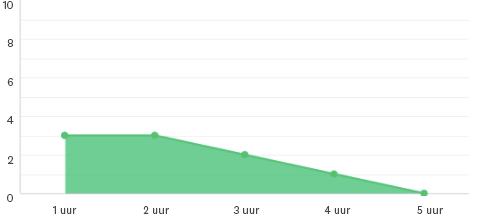
Wilt u een lijngrafiek of een vlakdiagram maken, dan volgt u dezelfde stappen als om een staafdiagram te bekijken. Klik dan op het juiste diagram en vervolgens op Opslaan.
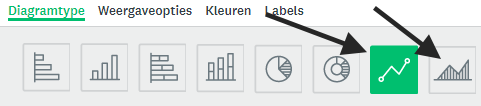
Twee eenvoudige tips om uw diagrammen te verbeteren
Nadat u uw diagrammen hebt gemaakt, kunt u deze op twee manieren snel duidelijker en aantrekkelijker maken:
- Voeg de gegevenspunten toe aan de diagrammen. Zo verwijdert u ambiguïteit in de informatie en begrijpt het publiek uw resultaten sneller.
- Verwijder onnodige decimalen. Het is belangrijk dat uw diagrammen zo beknopt en duidelijk mogelijk zijn.
Voor deze stappen en meer tips gaat u naar onze pagina Diagrammen en gegevenstabellen aanpassen.
Conclusie
Elk type diagram heeft unieke voordelen bij het analyseren van uw enquêteresultaten. Als u ze bij de analyse van uw enquête zo effectief mogelijk wilt gebruiken, beslist u eerst welk diagram u voor uw vragen wilt gebruiken. Daarna kiest u voor de juiste indeling op basis van de tips in dit artikel.
U hebt de reacties ontvangen en wilt nu voor uw conclusies de juiste diagrammen gebruiken. De presentatie van enquêteresultaten aan uw team? Dat wordt een fluitje van een cent.